C4D怎样给模型添加颜色材质?
溜溜自学 动画制作 2021-03-12 浏览:4040
在使用C4D创建三维模型之后,想要让模型看起来更加真实,需要添加相应的材质效果。那么,C4D怎样给模型添加颜色材质?下面就让我教会大家怎么给模型添加颜色材质吧!希望能帮助到有需要的人,感兴趣的小伙伴可以一起学习了解一下。
想要更深入的了解“C4D”可以点击免费试听溜溜自学网课程>>
工具/软件
电脑型号:联想(Lenovo)天逸510S; 系统版本:Windows10; 软件版本:C4D R19
C4D怎样给模型添加颜色材质?
第1步
我们长按箭头所指的立方体图形。
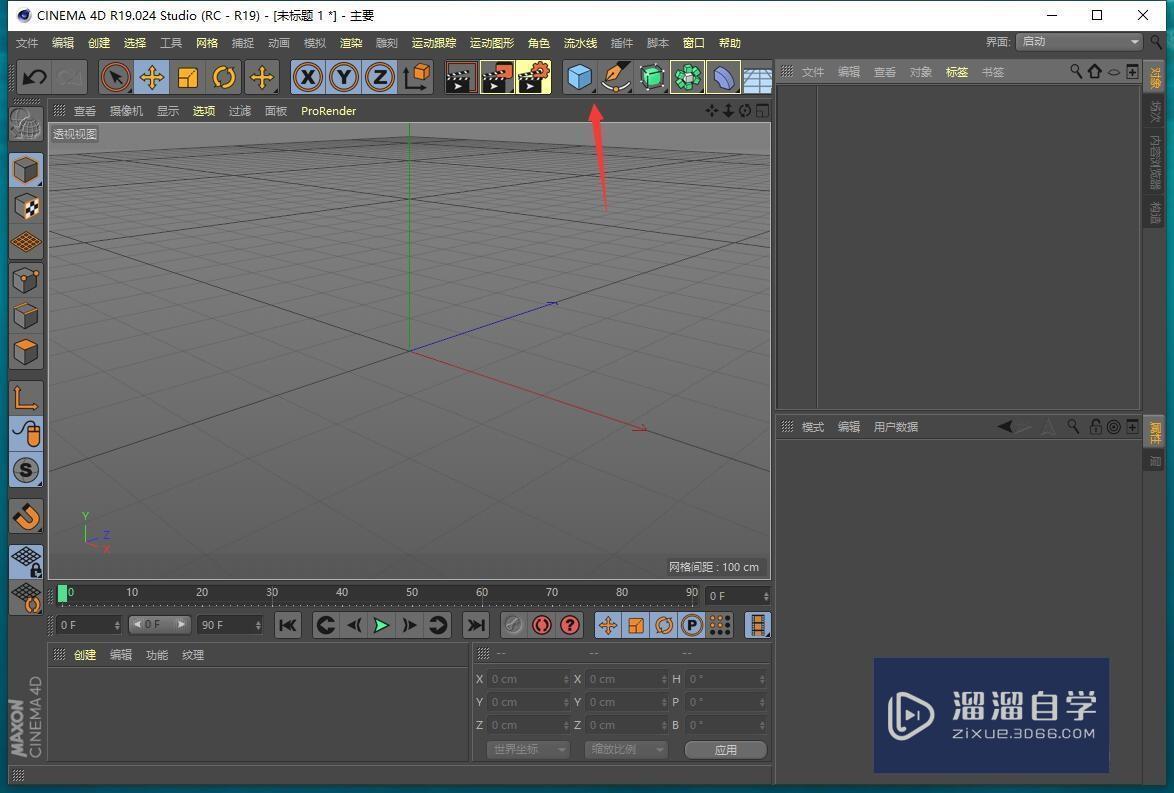
第2步
选择人偶。
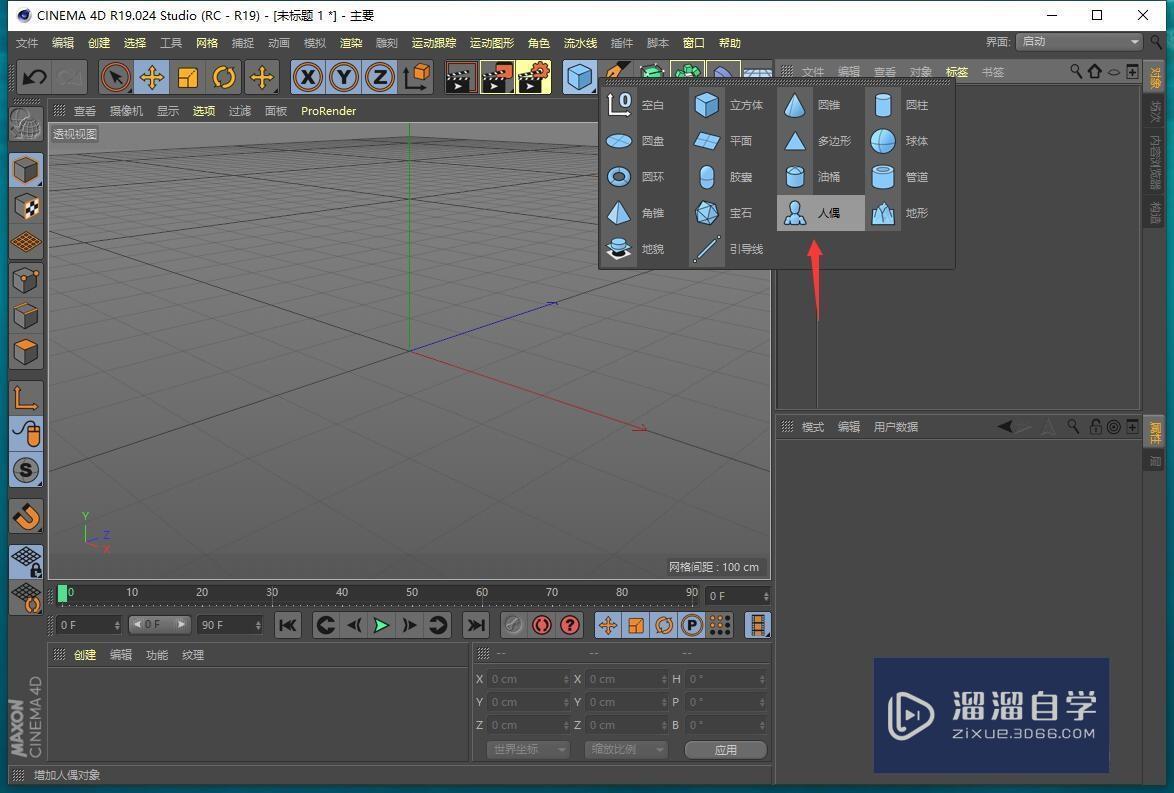
第3步
点击创建。

第4步
选择新pbr材质。
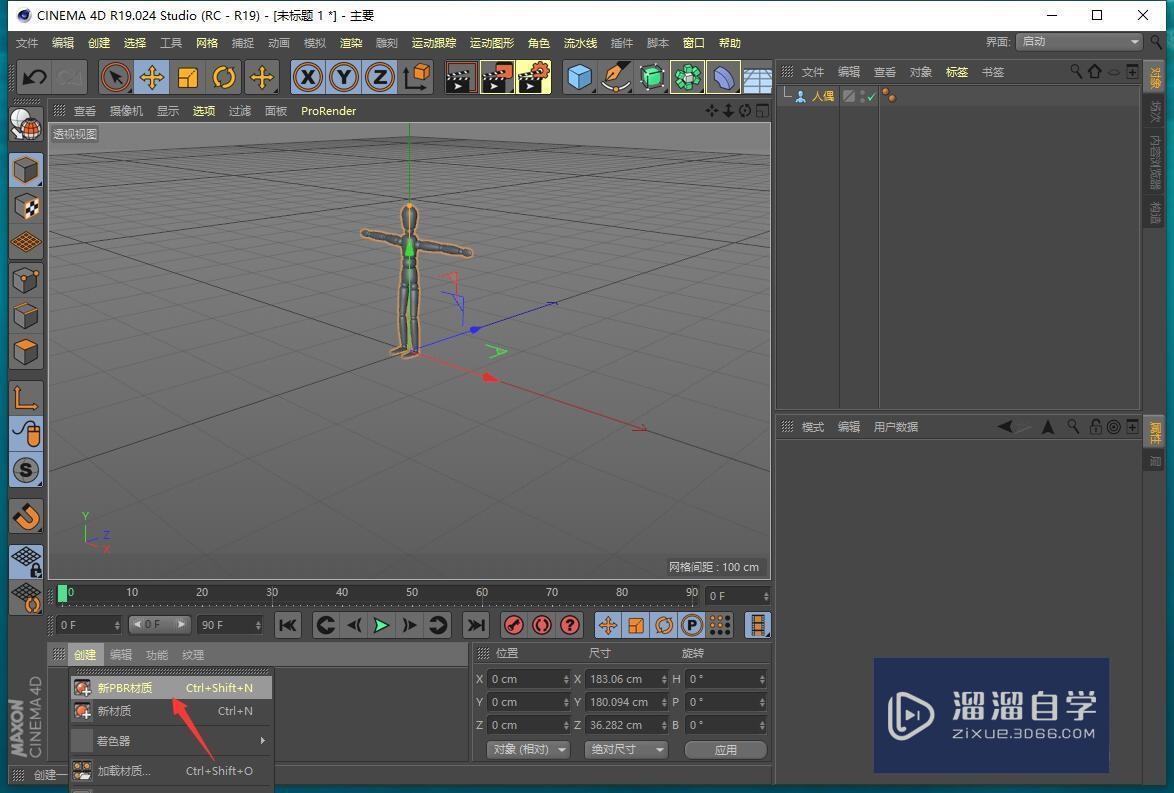
第5步
双击刚刚创建的材质球。

第6步
勾选颜色,根据自己的需要调整好相关的颜色,点击关闭。
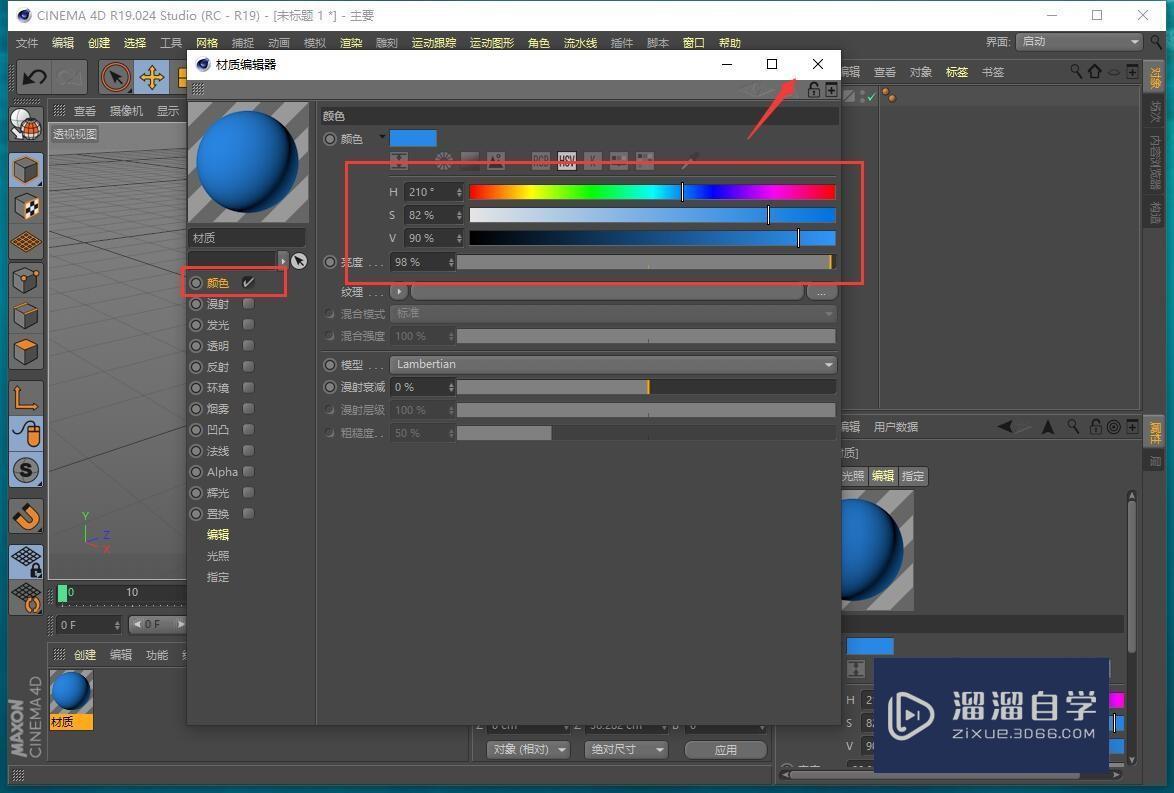
第7步
鼠标左键按住材质球拖入到人偶模型当中。
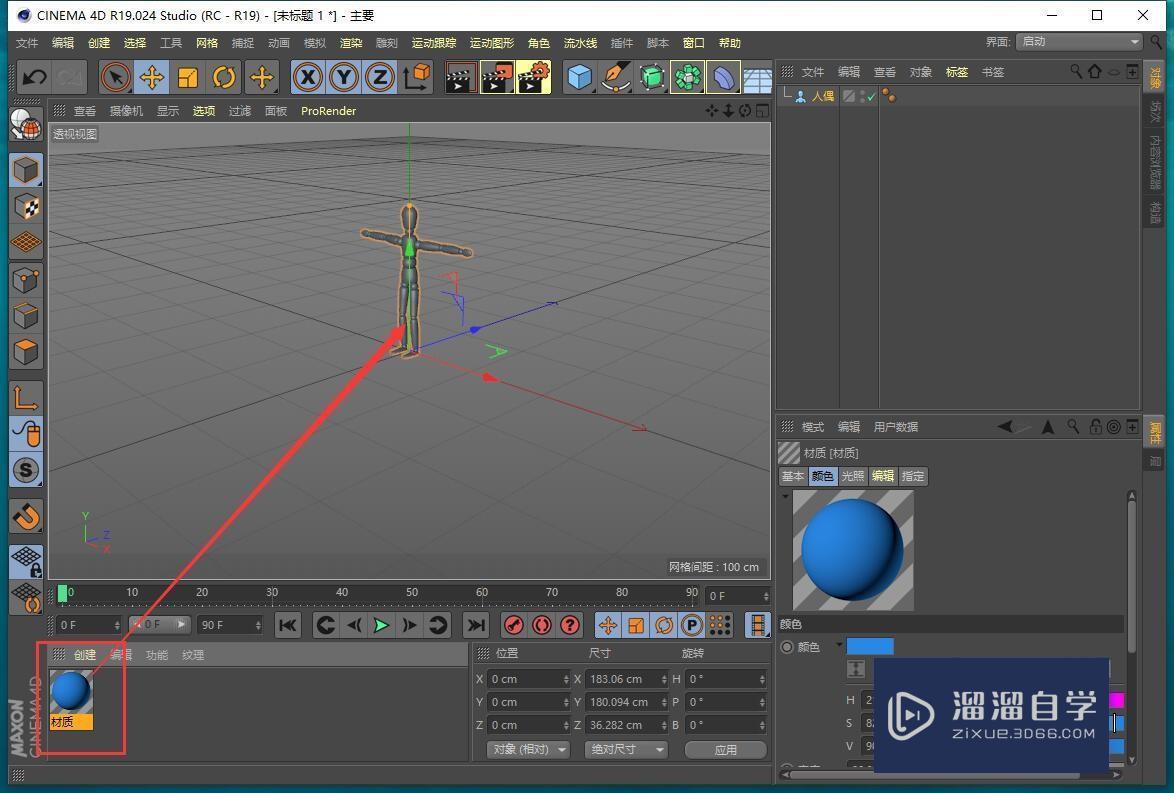
第8步
这样子我们的人偶就被添加了蓝色的材质。
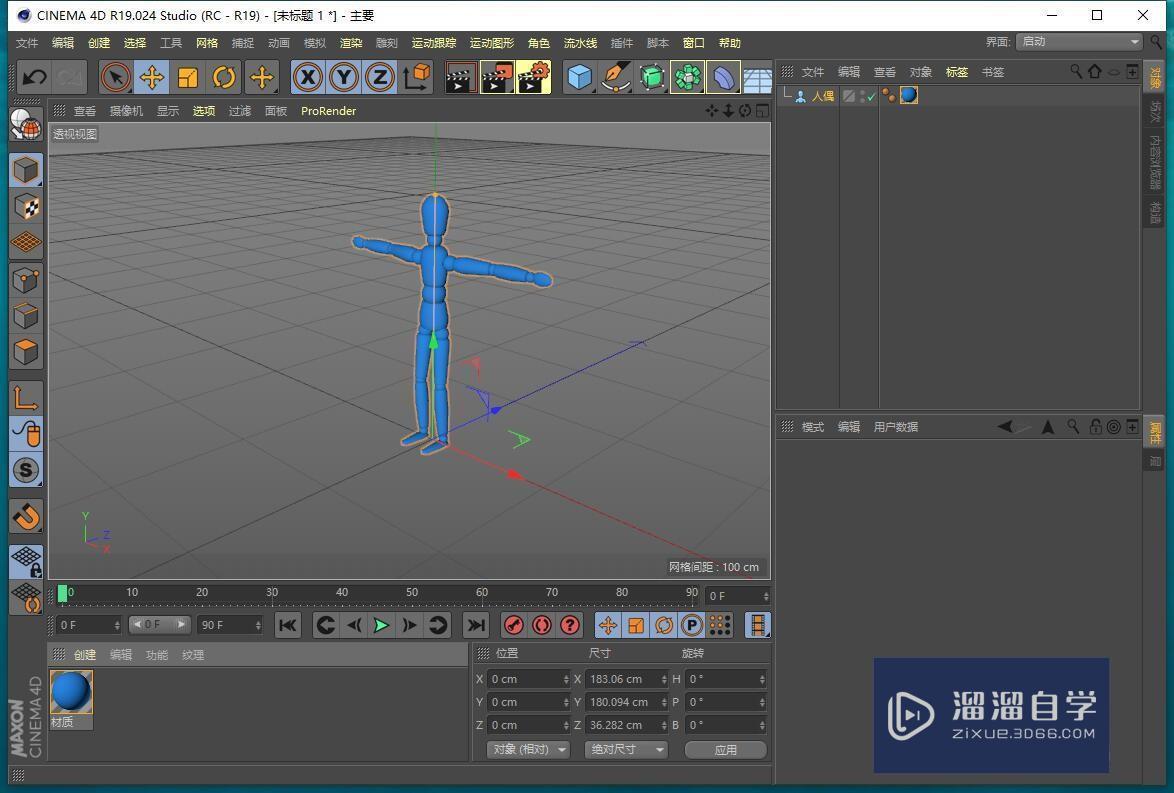
总结:
1、我们长按箭头所指的立方体图形。2、选择人偶。3、点击创建。4、选择新pbr材质。5、双击刚刚创建的材质球。6、勾选颜色,根据自己的需要调整好相关的颜色,点击关闭。7、鼠标左键按住材质球拖入到人偶模型当中。8、这样子我们的人偶就被添加了蓝色的材质。
相关文章
距结束 06 天 05 : 12 : 02
距结束 01 天 17 : 12 : 02
首页







